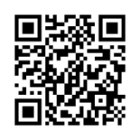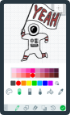スプリンギンマガジン
「音」を使ったワークをつくる方法【Part1】


Springin’では、ワークに音を使うことができるんです。
ゲームに効果音をつけたり、楽器や絵本なんかも作れちゃいます。
そこで今回は【音】を使ったワークを作る方法を解説します。
<今回の目的>
アイテムに【音】をつける
<記事中にあるテクニック一覧>
アイテムに録音した音をつける
録音した音を編集する
録音した音を再度編集する
別のワークで使われている音をインポートする
今回はこの丸いアイテム(この記事では”オレンジの丸君”と呼びます)に「こんにちは」という音声をつけてみます。
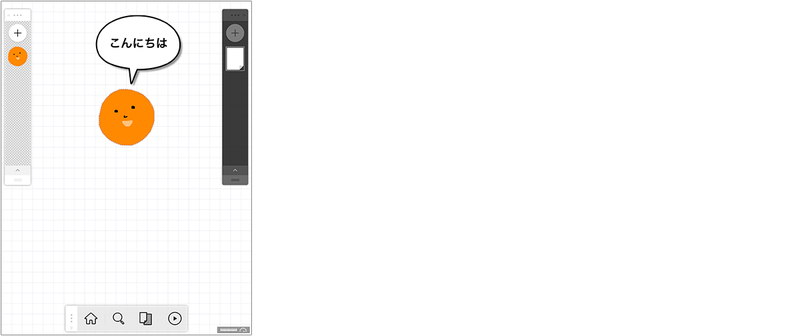
音は、タブレットやスマホのマイクを使って、録音します


オレンジの丸君の属性リストで【音】をタップします。
音設定画面が開くので、画面のプラスボタンをタップして音作成(録音)画面を開きましょう。
音作成(録音)画面中央にあるマイクボタンをタップすると録音がスタートします。Springin’に向かって「こんにちは」としゃべってください。
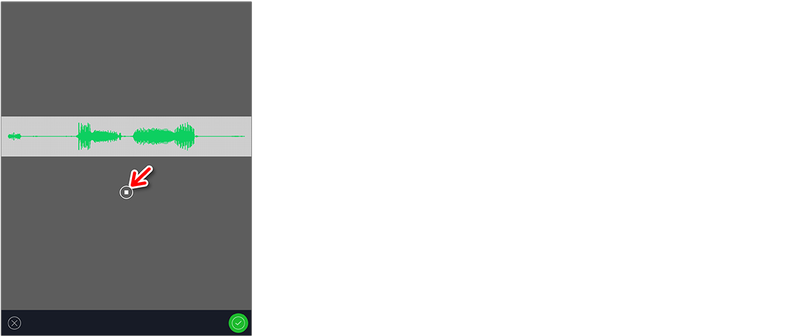
停止ボタンを押すと録音を停止できます。
録音できるのは最長で10秒まで。
10秒経つと録音は自動的に終了されます。
無音の時間が長いと、10秒以内でも録音は自動的に終了されるので注意してください。
録音が終わったら右下のOKボタンをタップします。
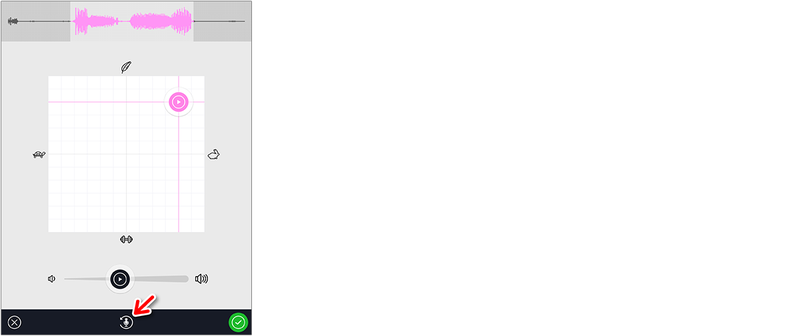
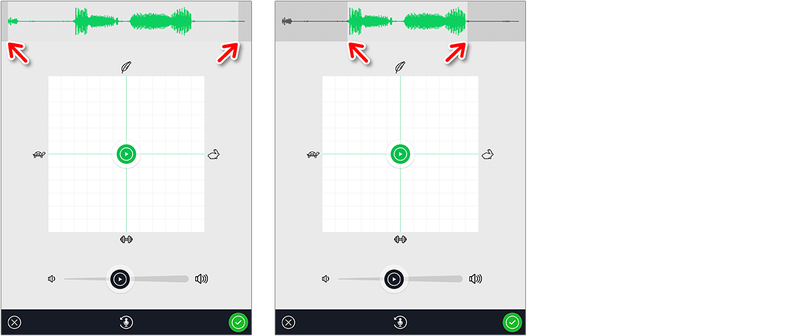
録音が終了すると次は音編集画面が表示されます。
音編集画面で、録音された音は画面上部に波形で表示されます。
音波形に表示されている枠をスライドさせると、再生したい音の範囲を調整することができます。
その下にある方眼状のエリアでは、音の高さと再生速度を調整することができます。
このエリアをSpringin’ではグリッドと呼んでいます。
羽とダンベルが表示されている縦の軸で音の高さ、そしてウサギとカメが表示されている横軸で音の再生速度を調整できます。
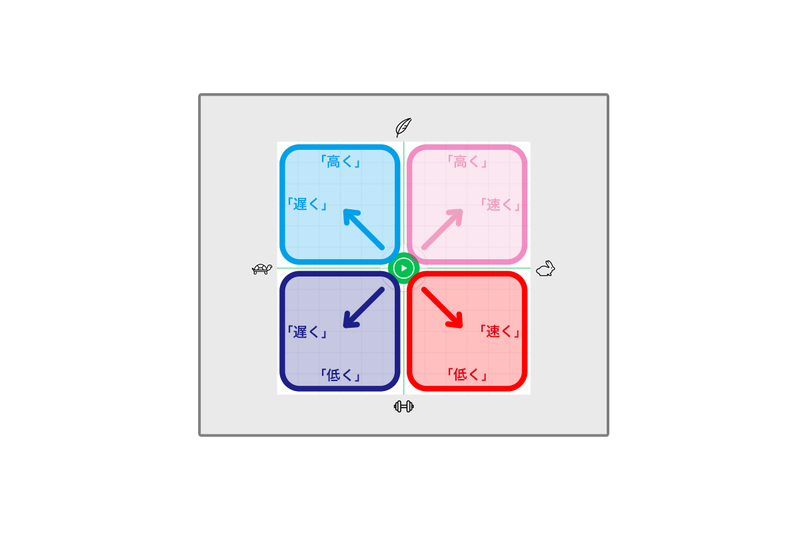
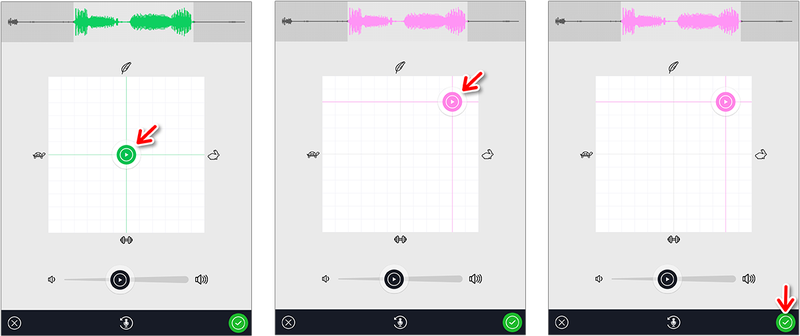
地声じゃちょっと恥ずかしい!なんてときにはここで加工してしまいましょう。音が完成したら、右下のOKボタンをタップ。
録音した音がなんだか気に入らないなーというときは、下部中央にある再録音ボタンで再録音することができます。
再録音すると、その前に録音した音声は上書きされて消えてしまいますので注意してください。
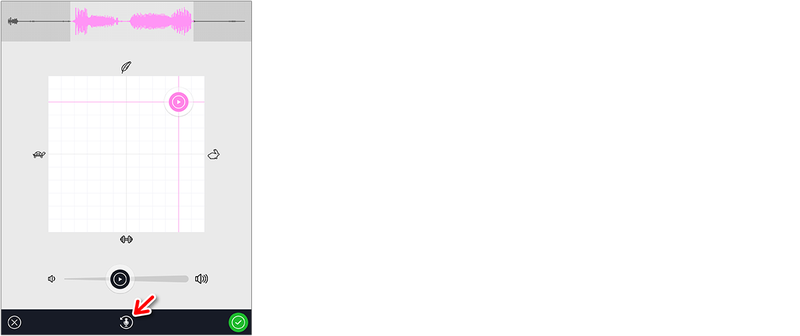
音設定画面に録音した音が追加されました。
緑のチェックマーク(=録音した音が適用されているしるし)がついていることを確認したら、右下のOKボタンをタップします。
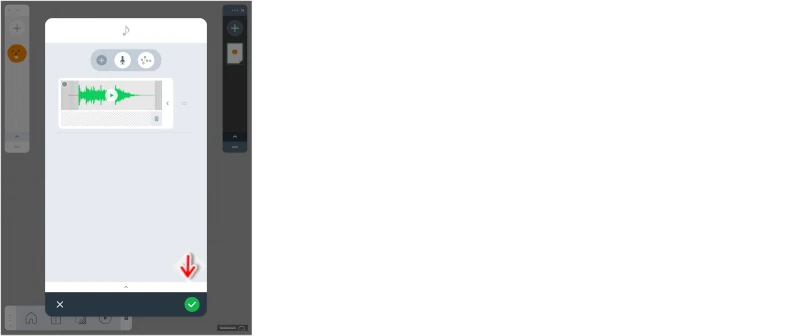
これでアイテムに音がつきました。
何も変化がないように見えますが、音を与えたアイテムをタップすると【音】属性が緑に表示されています。これで音を持っていることがわかります。
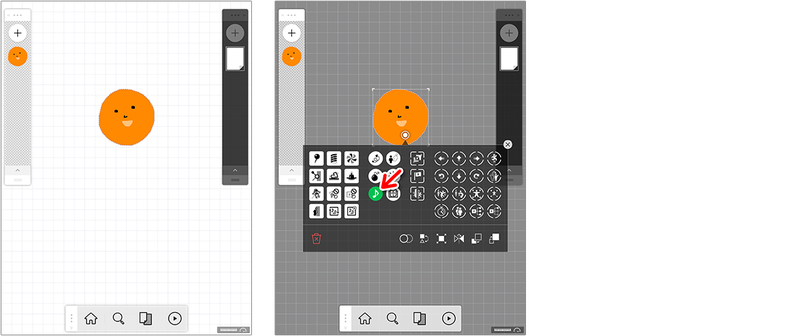
それでは早速音を鳴らしてみましょう。
モードメニュー右端の再生ボタンを押してプレイモードに変更します。
そしてオレンジの丸君をタップすると先ほど録音した「こんにちは」が再生されます。
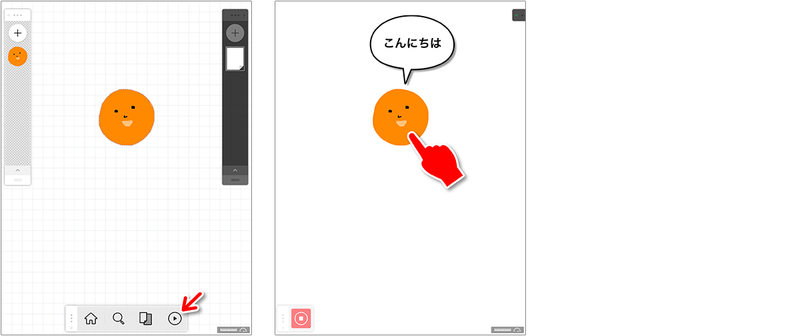
録音した音はワーク内に保存されるので、同じ音を別のアイテムにつけることができるんです。
つまり1回の「こんにちは」の録音で、異なるバージョンを作ることができるんです。
緑の丸君に異なるバージョンの「こんにちは」の音声をつけてみましょう。
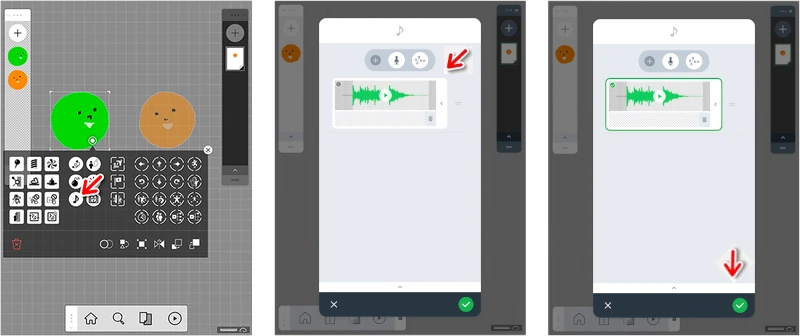
編集したい音のサブメニューを開いて、表示されるコピーボタンをタップします。その音の音編集画面が開きます。
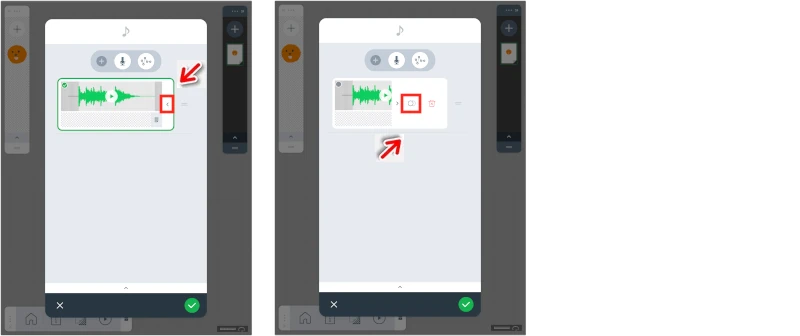
今回はグリッドを使ってもとの「こんにちは」の再生速度はそのままに、音の高さをうんと低くしてみました。これでうなるような「こんにちは」が作られました。編集が終わったら右下のOKボタンをタップします。
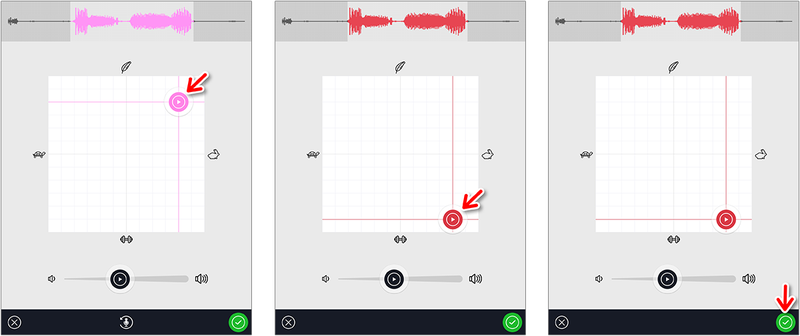
高い声の「こんにちは」と低い声の「こんにちは」の2種類ができました。
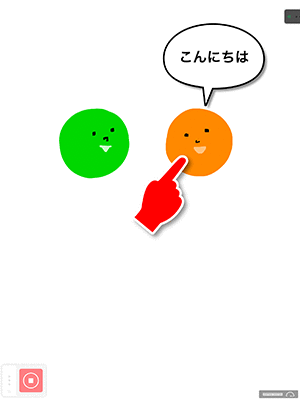
さらにさらに。
あのワークで使っている音をこのワークでも使いたい!なんてときのためにも、あるんです、便利なツールが。それは音インポートボタン!
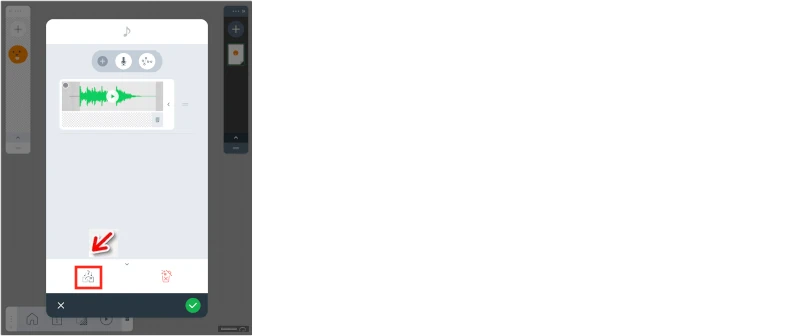
音インポートボタンは、音設定画面下部のサブメニューを開いたところにあります。音インポートボタンをタップすると、使っている端末内にあって、音を持っているワークが一覧で表示されます。インポートしたい音を持つワークを選択すると、そのワークが持っている音が一覧になって表示されます。
インポートしたい音を選択(複数選択可能)して、右下のOKボタンをタップ。
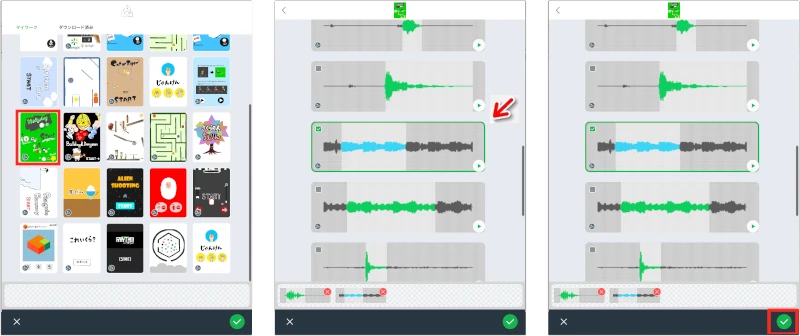
現在作成中のワークの音設定画面に選択した音が追加され、選択することができます。
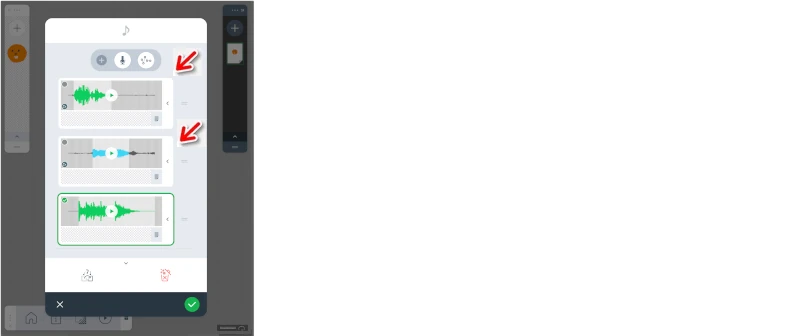
いかがでしたか?「音」を使ったワークをつくる方法【Part1】の説明は以上です。
次回は効果音作成ツールで作った音をワークに取り入れたり、フリー音源「Springin’ Sound Stock」から音をワークへインポートする方法をご紹介します!
ぜひ「音」を使ったワークをつくる方法【Part2】もご覧ください。
Springin’をはじめよう
教育機関でのご利用はこちら
▶︎Springin’ Classroom
ワークショップ・イベントでのご活用はこちら
▶︎プログラミングワークショップ!コラボ受付中
自分でゲームを作ってみたい方はこちら
▶︎スマホでゲーム作成が簡単にできる「スプリンギン」とは